Nethogs je „net top“ nástroj, který poskytuje informace o šířce pásma v reálném čase na proces. Poskytuje vám informace v reálném čase o tom, jak systém využívá šířku pásma sítě z hlediska procesů. Je to užitečné v případech, kdy je náhle velký síťový provoz a chcete zkontrolovat, který proces to způsobuje.
V tomto příspěvku budeme instalovat Nethogs na Ubuntu OS.
Poznámka :Postup a příkazy popsané v tomto příspěvku byly testovány na Ubuntu 20.04 LTS.
Instalace Nethogs na Ubuntu
Nethogs je k dispozici v repozitářích balíčků OS Ubuntu. Můžete jej nainstalovat následovně:
1. Nejprve aktualizujte index repozitářů pomocí níže uvedeného příkazu:
$ sudo apt update
Po zobrazení výzvy zadejte heslo sudo.
2. Poté nainstalujte Nethogs pomocí níže uvedeného příkazu:
$ sudo apt install nethogs
Pokud se zobrazí výzva k potvrzení, stiskněte y a poté Enter potvrdit. Nethogs se poté nainstaluje na váš počítač. 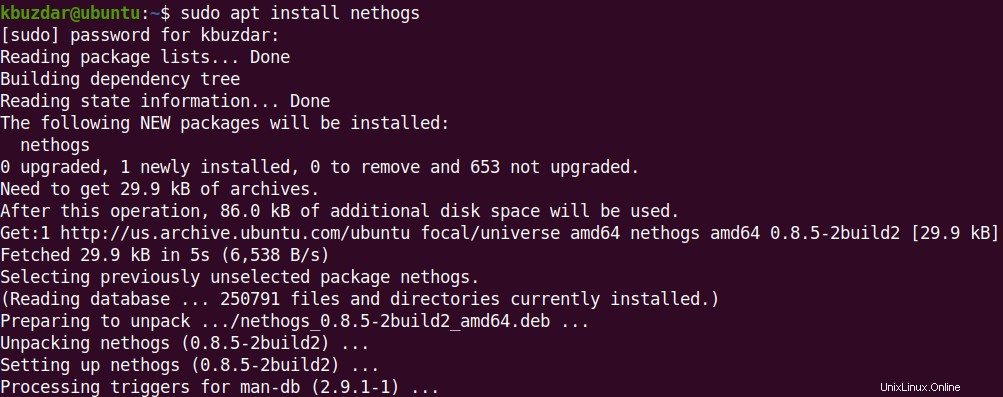
3. Po instalaci Nethogs to můžete potvrdit pomocí příkazu níže v Terminálu:
$ nethogs -v
Níže uvedený výstup ukazuje, že na našem počítači byla nainstalována verze Nethogs 0.8.5.
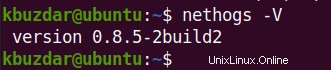
Používání Nethogs
Chcete-li spustit Nethogs, budete potřebovat oprávnění root. Nethogs můžete spustit pomocí níže uvedeného příkazu jako sudo nebo jako root v Terminálu:
$ sudo nethogs
Toto je výsledek výše uvedeného příkazu v našem systému. Můžete vidět 6 různých sloupců, které zahrnují PID (ID procesu), uživatele, Program, síťové rozhraní a využití šířky pásma (Odeslané a Přijaté). Celkové využití odeslaného a přijatého provozu najdete na konci výstupu.
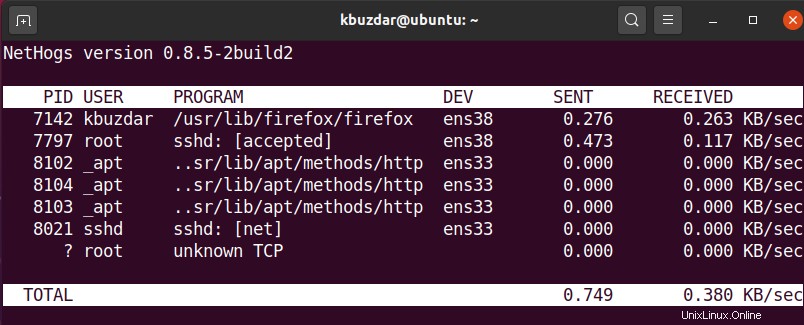
Ve výchozím nastavení Nethogs zobrazuje využití šířky pásma pro všechna rozhraní vašeho systému. Pokud se chcete podívat pouze na jedno nebo některá rozhraní, spusťte obslužný program Nethogs následovně:
$ sudo nethogs <interface1> <interface2>
Chcete-li například hledat pouze rozhraní ens33 a ens38, spustíme obslužný program Nethogs následovně:
$ sudo nethogs ens33 ens38
Existují některé možnosti příkazového řádku, které lze použít s nástrojem Nethogs. Tyto možnosti můžete najít pomocí níže uvedeného příkazu v Terminálu:
$ sudo nethogs -h
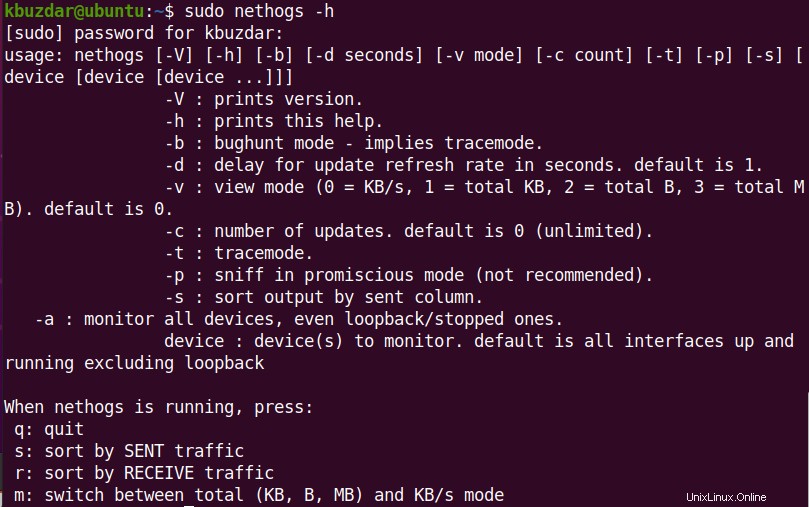
Odinstalujte Nethogs
V případě, že chcete Nethogs odinstalovat, použijte příkaz níže v Terminálu:
$ sudo apt remove nethogs
To je vše, co k tomu patří! Pokud se zdá, že vaše síťové připojení je přetížené a nejste si jisti, která aplikace je za to zodpovědná, vyzkoušejte nástroj „nethogs“. V dnešním příspěvku jsme popsali, jak nainstalovat a používat nástroj Nethogs v OS ubuntu. Také jsme se zabývali tím, jak odinstalovat Nethogs v případě, že jej již ve svém systému nepotřebujete.